1. Tổng quan
Mục đích: Bài viết này giúp Anh/Chị hiểu các nguyên nhân phổ biến và định hướng xử lý khi không tìm thấy hóa đơn đã bị hủy để chọn thay thế trên phần mềm. Việc này đảm bảo quy trình lập hóa đơn thay thế đúng quy định, tránh bỏ sót hoặc thao tác sai trên dữ liệu kế toán.
Nội dung bài viết gồm:
- Nhận biết hiện tượng không hiển thị hóa đơn đã hủy khi lập hóa đơn thay thế
- Các nguyên nhân thường gặp (chưa xóa chứng từ bán hàng, trạng thái hóa đơn chưa cập nhật, hóa đơn chưa tồn tại trên dữ liệu)
- Định hướng các cách xử lý: xóa/sửa chứng từ bán hàng, cập nhật trạng thái hóa đơn, kiểm tra dữ liệu kế toán
Phạm vi áp dụng: Kế toán, người dùng phần mềm hóa đơn điện tử
Thực trạng: Khi lập Chứng từ bán hàng (tích lập kèm hóa đơn) hoặc lập Hóa đơn, có tích vào ô Là hóa đơn thay thế, nhưng khi chọn Hóa đơn đã bị hủy để thay thế, thì phần mềm không hiện lên hóa đơn đã bị hủy để chọn.
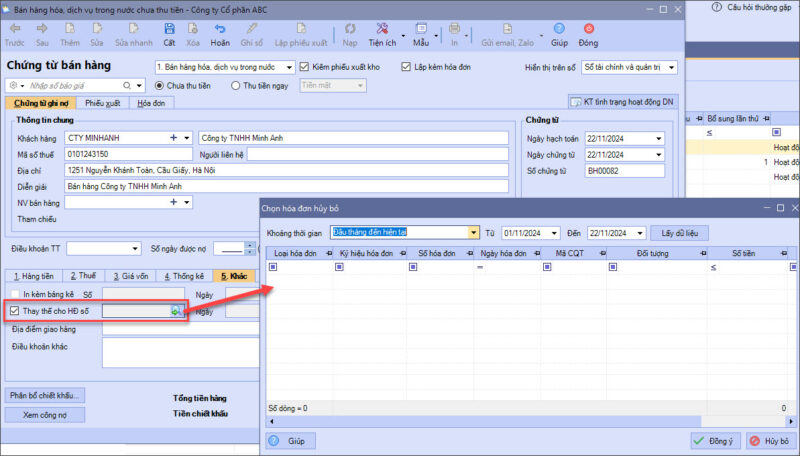
2. Nguyên nhân và giải pháp
Nguyên nhân 1: Do chưa xoá Chứng từ bán hàng của Hoá đơn đã bị huỷ này, hoặc Hoá đơn đã bị huỷ đang được chọn trên 1 Chứng từ bán hàng khácGiải pháp: Cách 1: Xóa Chứng từ bán hàng của hóa đơn đã hủy, lập Chứng từ bán hàng mới phát hành hóa đơn thay thế Bước 1: Tìm lại Chứng từ bán hàng (CTBH) của Hóa đơn đã hủy.
Lưu ý:
Bước 2: Trên Chứng từ bán hàng đó, nhấn Bỏ ghi\Xóa Bước 3: Thêm mới Chứng từ bán hàng hoặc Hóa đơn, tích chọn ô Là hóa đơn thay thế, bạn sẽ chọn được Hóa đơn đã bị hủy. Bước 4: Thực hiện điền thông tin trên chứng từ và sau đó phát hành HĐ thay thế. Trước khi phát hành, bạn kiểm tra lại thông tin trên hóa đơn xem đầy đủ chính xác. *Lưu ý: Hóa đơn thay thế phải có dòng Thay thế cho hóa đơn Mẫu số …, ký hiệu …, số …, ngày … tháng … năm …
Cách 2: Sửa lại chứng từ bán hàng của hóa đơn đã hủy để phát hành hóa đơn thay thế Bước 1: Tìm lại CTBH của hóa đơn đã hủy. Thực hiện tương tự Bước 1 Cách 1. Bước 2: Mở lại CTBH đó, nhấn Bỏ ghi\Sửa và sửa lại thông tin cho đúng và nhấn Cất. Lưu ý: Khi mở CTBH phải có dòng Thay thế cho hóa đơn…ngay trên giao diện mới là thao tác đúng. Bước 3: Nhấn Phát hành HĐ điện tử cho Hóa đơn thay thế Trước khi phát hành, bạn kiểm tra lại thông tin trên hóa đơn xem đầy đủ chính xác chưa bằng cách nhấn Xem hóa đơn. Lưu ý: Hóa đơn thay thế phải có dòng Thay thế cho hóa đơn Mẫu số …, ký hiệu …, số …, ngày … tháng … năm … Nguyên nhân 2: Do Hóa đơn đã bị hủy này vẫn đang còn trạng thái Hóa đơn mớiGiải pháp: Bước 1: Trên MISA SME, thực hiện cập nhật trạng thái từ Hoá đơn mới thành Hoá đơn đã bị huỷ, xem hướng dẫn Tại đây Bước 2: Lập và phát hành Hoá đơn thay thế. Nguyên nhân 3: Do Hóa đơn đã bị hủy chưa tồn tại trên dữ liệu kế toánGiải pháp: Bước 1: Vào tab Đề nghị ghi nhận doanh thu, tải hoá đơn đã bị huỷ đó về MISA SME, xem hướng dẫn Tại đây Bước 2: Nhấn chuột phải vào dòng hoá đơn vừa tải về, chọn Lập hoá đơn. Kiểm tra thông tin vá nhấn Cất
Bước 3: Lập và phát hành Hoá đơn thay thế. |

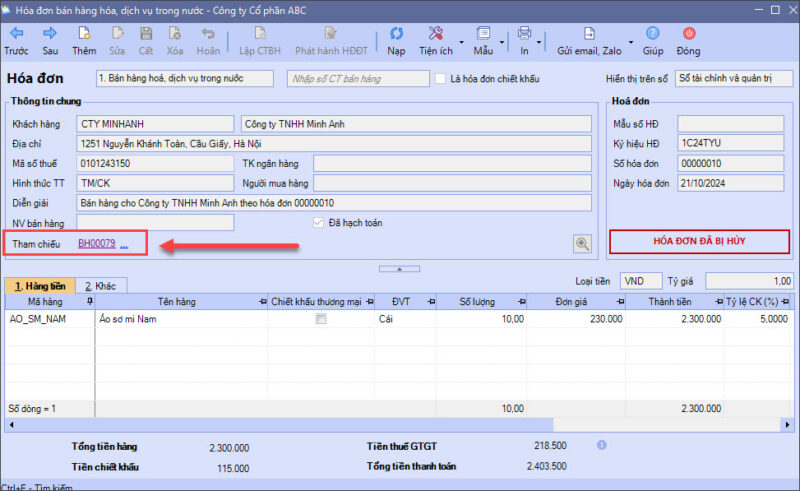
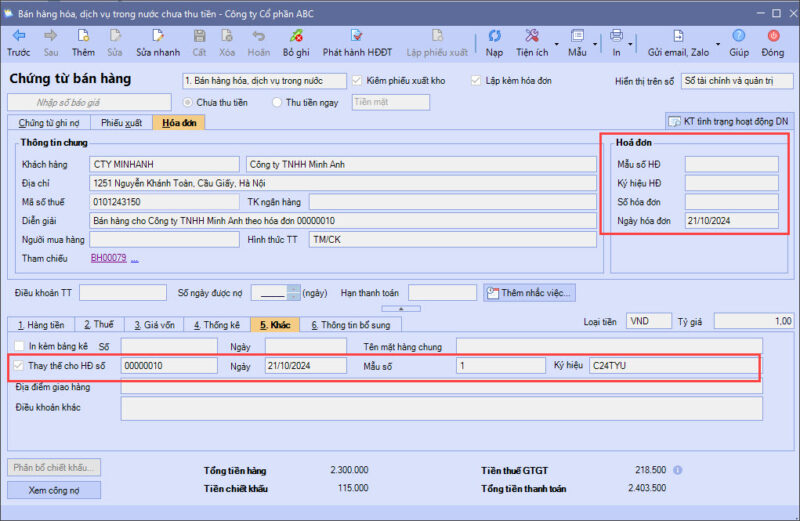
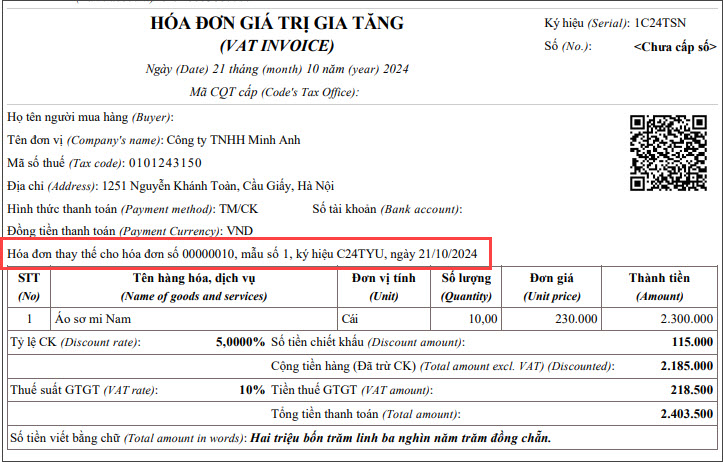
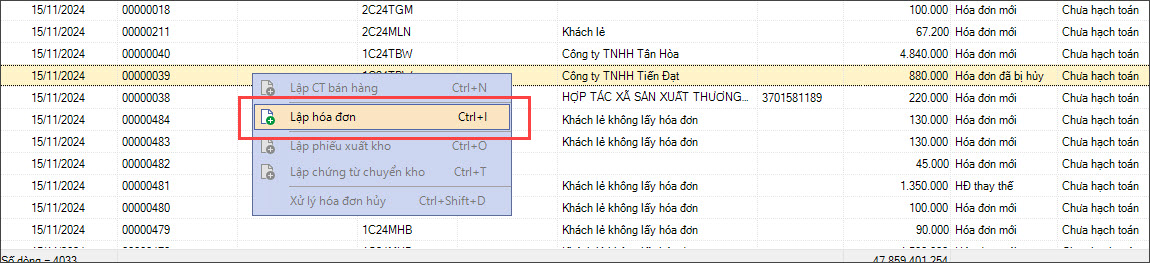











 024 3795 9595
024 3795 9595 https://www.misa.vn/
https://www.misa.vn/




